Stampanti di rete virtuali – code di stampa, Punto 3: impostazioni di rete, Impostazioni tcp/ip impostazioni appletalk – Xerox DocuColor 252 User Manual
Page 53
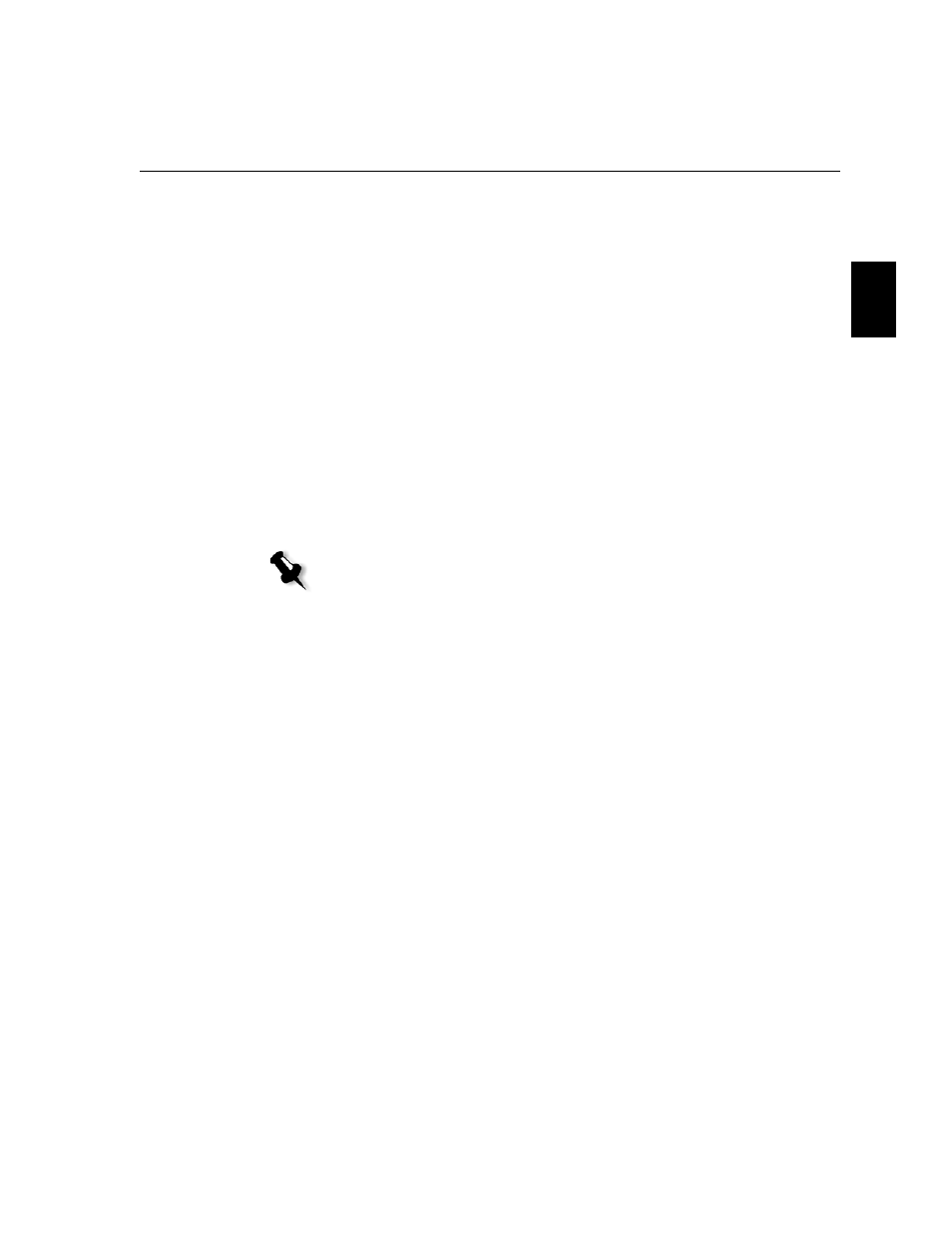
Punto 5: Stampa da un computer Macintosh o Windows
41
Itali
ano
(IT)
Impostazione di una stampante su Macintosh (Mac OS 9.0 o versione successiva)
Prima di installare una delle stampanti di rete del Spire CX260, è
necessario installare il file CX260 PPD. Per installare
CX260_V2.PPD
,
connettersi tramite il software AppleShare® a Spire CX260, accedere come
Ospite alla cartella Utilities, copiare il file
CX260_V2.PPD
nella cartella
Printer Descriptions nella cartella di sistema di Mac® OS®.
Per installare una stampante su Macintosh:
1.
Selezionare
Scelta Risorse
nel menu
Apple
.
2.
Selezionare
LaserWriter
e tramite la rete accedere al Spire CX260.
3.
Selezionare una delle stampanti di rete di Spire CX260, ad esempio
ProcessPrint
e fare clic su
Crea
Il file
CX260_V2.PPD
viene installato
automaticamente sul computer Macintosh.
Impostazione di una stampante su un computer Macintosh (Mac OS X - 10.4 o versioni
successive)—IP, SMB, o AppleTalk
Prima di installare una delle stampanti di rete di Spire CX260, è necessario
installare il file CX260 PPD. Per installare
CX260_V2.PPD
, connettersi
tramite AppleShare a Spire CX260, accedere come Ospite e dalla cartella
Utilities, copiare il file
CX260_V2.PPD
sul disco rigido del computer.
1.
Selezionare
Applicazioni
nel menu
Vai
.
2.
Aprire la cartella Utilities e fare doppio clic sull’icona
Utility Centro
stampa
.
Viene visualizzata la finestra Browser di stampa.
3.
Fare clic sul pulsante
Aggiungi stampante
.
4.
Selezionare
Browser di default
o
Stampante IP
.
5.
Individuare la stampante di rete CX260 (se si sta definendo una
stampante IP, immettere l’indirizzo IP o il nome host di CX260 e
l’esatto nome della stampante che si desidera utilizzare, ad esempio
CX260_ProcessPrint
).
6.
Nell’elenco
Stampa con
, selezionare
Altro
.
7.
Individuare la cartella nella quale è stato copiato il file
CX260_V2.PPD
e selezionarlo.
Nota: alcuni passaggi della procedura possono essere diversi se si utilizza una
versione precedente a Mac OS X 10.4.
- DocuColor 242-252-260 con Creo Spire CX260-14689 DocuColor 242-252-260 con Creo Spire CX260-15643 DocuColor 242-252-260 con Creo Spire CX260-15301 DocuColor 242-252-260 con Creo Spire CX260-16193 DocuColor 242-252-260 avec Creo Spire CX260-12493 DocuColor 242-252-260 avec Creo Spire CX260-11484 DocuColor 242-252-260 avec Creo Spire CX260-13094 DocuColor 242-252-260 avec Creo Spire CX260-12113 DocuColor 242-252-260 with Creo Spire CX260-3571 DocuColor 242-252-260 with Creo Spire CX260-1225 DocuColor 242-252-260 with Creo Spire CX260-5167 DocuColor 242-252-260 with Creo Spire CX260-7408 DocuColor 242-252-260 mit Creo Spire CX260-9949 DocuColor 242-252-260 mit Creo Spire CX260-8985 DocuColor 242-252-260 mit Creo Spire CX260-9633 DocuColor 242-252-260 mit Creo Spire CX260-10565 DocuColor 242-252-260 with Creo Spire CX260-1228 DocuColor 242-252-260 with Creo Spire CX260-5170 DocuColor 242-252-260 with Creo Spire CX260-3574 DocuColor 242-252-260 with Creo Spire CX260-7411 DocuColor 242-252-260 con Creo Spire CX260-17738 DocuColor 242-252-260 con Creo Spire CX260-18113 DocuColor 242-252-260 con Creo Spire CX260-17131 DocuColor 242-252-260 con Creo Spire CX260-18689
